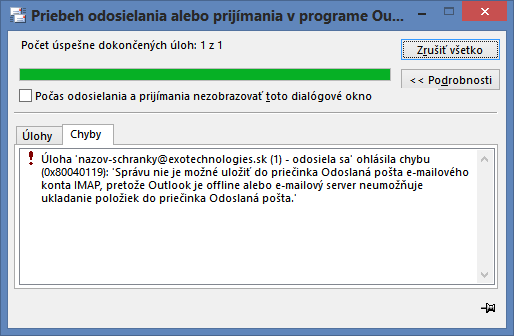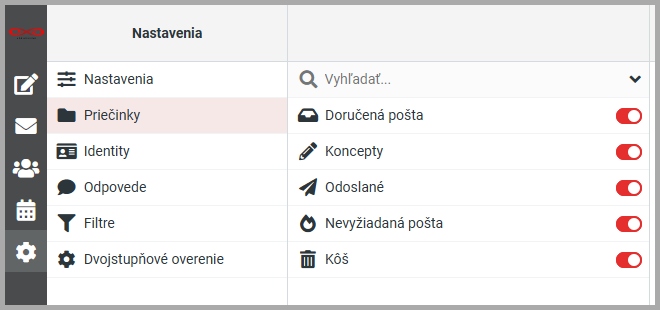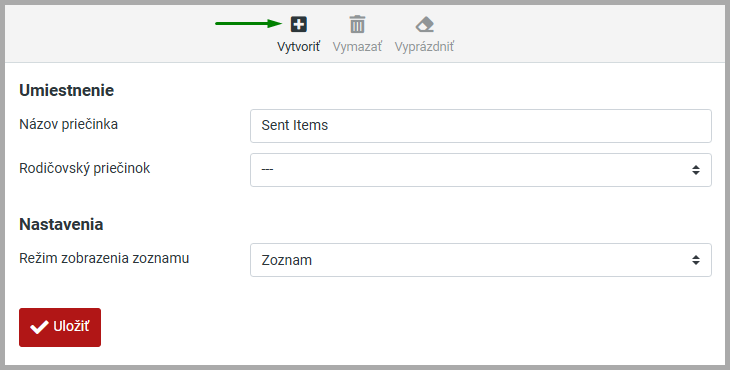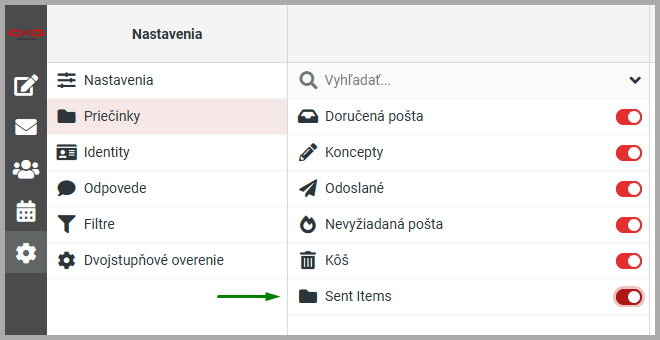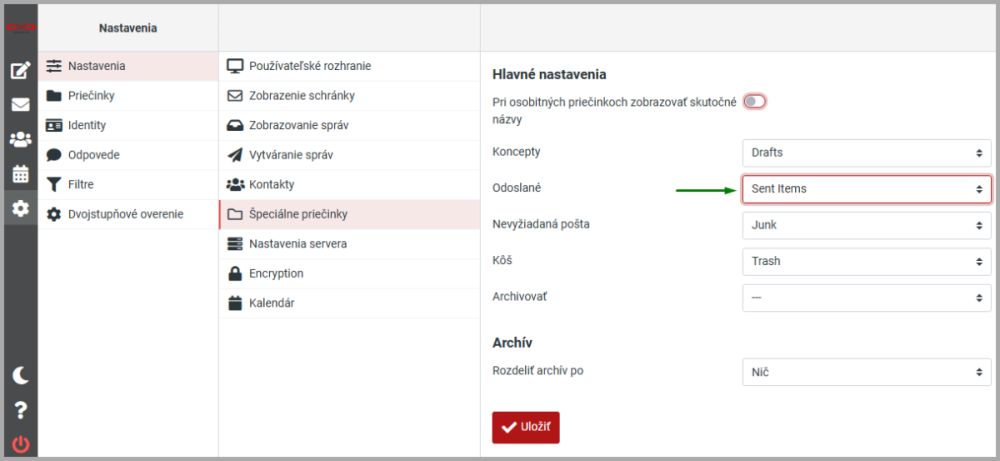Niekedy pri surfovaní po internete narazíte na problém, keď sa prehliadač Chrome snaží načítať obsah stránky na nejakej doméne, namiesto toho však dostanete len chybové hlásenie, ktoré vám oznamuje, že sa nenačíta to, čo by ste očakávali.
Pod každým chybovým hlásením zároveň máte odporúčania (viac sa ich zobrazí po kliknutí na tlačidlo Podrobnosti), ktoré radíme nasledovať, je dosť možné, že sa vám pomocou nich podarí nájsť chybu a odstrániť ju.

Čo však chybové hlásenia presne znamenajú? Nasledujúce chybové hlásenia sa týkajú konkrétnych domén, pri ktorých pokusoch načítať ich v prehliadači dostanete chybové hlásenia. Ak podobné chybové hlásenia dostávate pri úplne každej webovej stránke, skontrolujte si internetové pripojenie.
ERR_NAME_NOT_RESOLVED
V tomto prípade nie je potrebné dlho hľadať chybu. Uistite sa, že názov domény máte správne napísaný. Podľa tohto hlásenia doména, ktorú ste zadali do prehliadača, jednoducho neexistuje, prehliadač Chrome nebol schopný k nej nájsť IP adresu. Ak máte istotu, že názov domény ste zadali správne, teda že určite existuje, je veľmi pravdepodobné, že doména nebola uhradená na ďalšie obdobie a bola zmazaná z registra. V niektorých prípadoch sa môže stať, že toto hlásenie dostanete, ak doména nemá nastavené menné servery (a teda nevracia žiadnu IP adresu). Ak ste vyskúšali všetky možnosti z odporúčaní Chrome, pre viac informácií kontaktujte technickú podporu.
DNS_PROBE_FINISHED_NXDOMAIN
V prípade tohto hlásenia je veľmi pravdepodobné, že doména nemá aktívnu hostingovú službu a z toho dôvodu jej nefungujú DNS záznamy. Môže byť ešte predpoklad, že doména prestala existovať, vo veľkej väčšine prípadov však ide o problém s DNS. Ak ide o vašu doménu, uistite sa, že máte všetky platby za doménu a hosting uhradené. Ak sa zdá byť všetko v poriadku, vyčistite si cache prehliadača a reštartujte router. Ak sa vám stránka na doméne stále neotvára, skontrolujte záznamy vo vašom firewalle a antivíre a ak nenájdete žiadny podozrivý záznam, skúste ich dočasne vypnúť. Ak nič nepomohlo, kontaktujte technickú podporu pre viac informácií. Toto chybové hlásenie si je v mnohom podobné ako predchádzajúce ERR_NAME_NOT_RESOLVED a môžu mať aj tú istú príčinu. Nie je nič neobvyklé, že jedna skupina užívateľov dostáva toto hlásenie, pričom iná skupina môže dostávať hlásenie popísané predtým vyššie.
ERR_CONNECTION_TIMED_OUT
Toto hlásenie obyčajne vyskočí po 30 sekundách načítavania stránky, ktoré nič nedosiahlo a napovedá problém v komunikácii, ktorý mohol nastať kdekoľvek (teda vo vašom počítači, v sieti internetového poskytovateľa, vzdialenom serveri hostingu a pod.). Ako prvé by ste si mali vyčistiť cache prehliadača a reštartovať router. Ak ani po tomto pokuse sa stránku nedarí načítať, skontrolujte nastavenia firewallu a antivíru, či stránka nebude nejakým spôsobom blokovaná. Ak nič nepomáha, skúste iné internetové pripojenie a prípadne aj iný prehliadač. Ak ste s ničím nepochodili, je pravdepodobné, že problém bude so vzdialeným serverom. Kontaktujte prevádzkovateľa hostingu (môže to byť niekto úplne iný ako registrátor domény) pre viac informácií.
ERR_CONNECTION_CLOSED
Pri tejto chybe dostávate informáciu, že vaše spojenie s doménou bolo prerušené. Najprv skontrolujte, či prístup k doméne vám neblokuje firewall alebo antivír. Prerušené spojenie býva častým dôvodom napríklad v prípade antivíru Avast, ktorý keď na stránke objaví malvér alebo vírus, tak proste preruší s danou lokalitou spojenie, aby vás ochránil pred napadnutím zariadenia. Ak v záznamoch firewallu a antivíru nevidíte nič podozrivé, vyčistite cache prehliadača, reštartujte router aj počítač a skúste znovu. Ak nič nepomohlo ani v tomto prípade, bude možné, že máte zle nastavené direktívy v súbore .htaccess. Premenujte súbor .htaccess na niečo iné, napr. .htaccess_zaloha a skúste stránku načítať znovu.
NET::ERR_CERT_AUTHORITY_INVALID
Ak na stránke dostanete toto chybové hlásenie v ohľade neplatného SSL/TLS certifikátu a ak ste vlastníkom stránky, uistite sa, či na danej lokalite máte vygenerovaný (a aktívny) bezpečnostný certifikát. Toto chybové hlásenie nemá vplyv na dostupnosť domény resp. webovej stránky, ak si na stránke povolíte výnimku, stránka sa obyčajne načíta - čo však nie je riešenie pre ostatných návštevníkov stránok a preto odporúčame si skontrolovať, či bezpečnostný certifikát je funkčný. Na rýchle skontrolovanie certifikátu môžete použiť stránku SSL Certificate Comparison and Reviews, kde nižšie do poľa zadajte názov domény a kliknite na Check SSL. Ak niečo nebude svietiť v zelenom, problém je v certifikáte a bude potrebné ho pregenerovať alebo vytvoriť nový.